

|
|
|
|
|
win11系统会有不同的模式,用户开启夜间模式后,电脑屏幕就会变得暗一些,有些用户就喜欢亮一点的屏幕,那怎么把夜间模式关闭掉呢?本篇文章小编就为大家带来了windows11夜间模式关闭不了解决办法,通过设置即可,一起来看看吧。 关闭方法 1、点击任务栏上的开始图标,然后选择设置进入。  2、Windows 设置窗口,左侧点击系统,右侧点击显示(显示器、亮度、夜间模式、显示描述)进入。 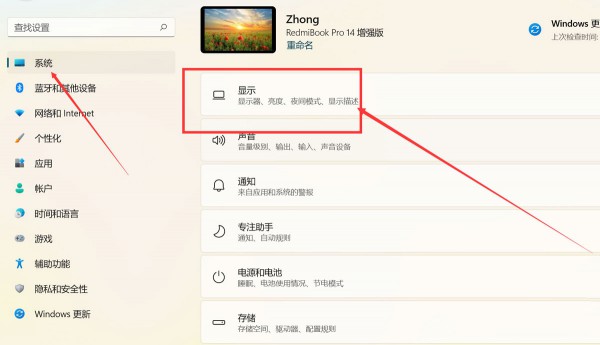 3、显示页面,滑动滑块,就可以关闭夜间模式(使用较暖的颜色帮助屏蔽蓝光)。 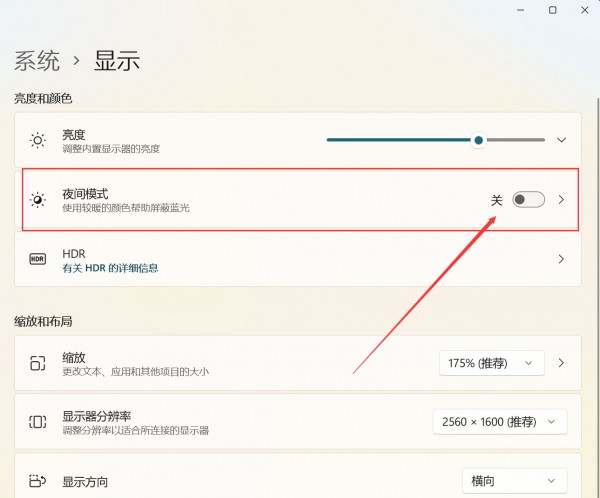 以上就是win11夜间模式无法关闭解决方法?win11夜间模式关闭方法的全部内容,望能这篇win11夜间模式无法关闭解决方法?win11夜间模式关闭方法可以帮助您解决问题,能够解决大家的实际问题是软件自学网一直努力的方向和目标。 |